Åbn betjeningspanelets dæksel for at få adgang til lag 2.
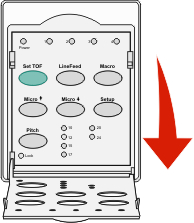
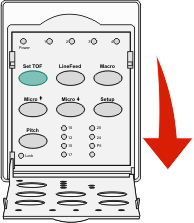
Tryk på Setup (Opsætning) for at sætte printeren i opsætningstilstand og udskrive hovedmenuen.
Tryk på LineFeed (Linjeskift) for at udskrive en oversigt over tilgængelige valg, der kan ændres.
For at vælge | Skal du trykke på |
|---|---|
Exit and Save Setup (Afslut og gem opsætning) | Set TOF (Indstil formularens top) |
Print All (Udskriv alle) | LineFeed (Linjeskift) |
Forms Macro Options (Formularers makrofunktioner) | Macro (Makro) |
Data Options (Datafunktioner) | Micro (Mikro) |
Control Options (Kontrolfunktioner) | Micro (Mikro) |
Emulation Options (Emuleringsfunktioner) | Setup (Opsætning) |
Interface Options (Interfacefunktioner) | Pitch (Tegnbredde) |
Vælg en indstilling fra hovedmenuen ved at vælge den tilsvarende knap.
| Bemærk! Der udskrives en ny menu, som viser nye valg, hver gang du trykker på en knap. |
Når du har foretaget alle valg, udskrives en side, der afspejler ændringerne.
Tryk på Set TOF (Indstil formularens top), indtil printeren vender tilbage til hovedmenuen, eller tryk på Pitch i en menu, der indeholder valget Return to Main Menu (Vend tilbage til hovedmenu).
Tryk på Set TOF (Indstil formularens top) igen for at forlade opsætningstilstanden.
Nye indstillinger gemmes først, når printeren går ud af opsætningstilstanden.
| Bemærk! Hvis printeren løber tør for papir i opsætningstilstand, skal du indføre mere papir i traktortapperne og trykke på Setup (Opsætning) for at fortsætte. |